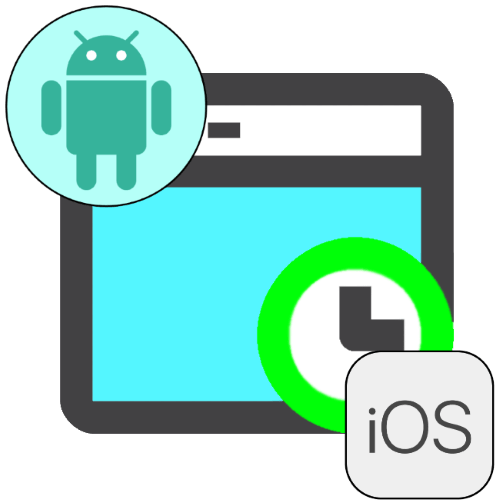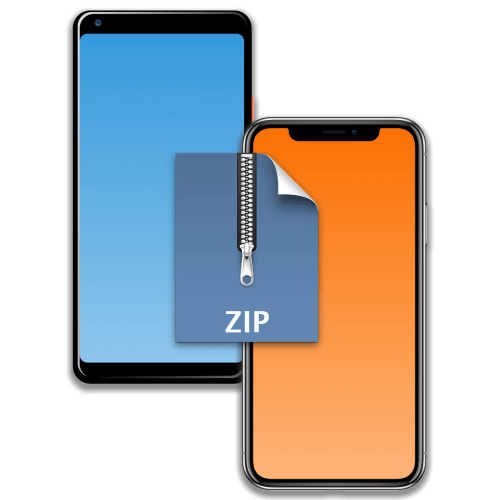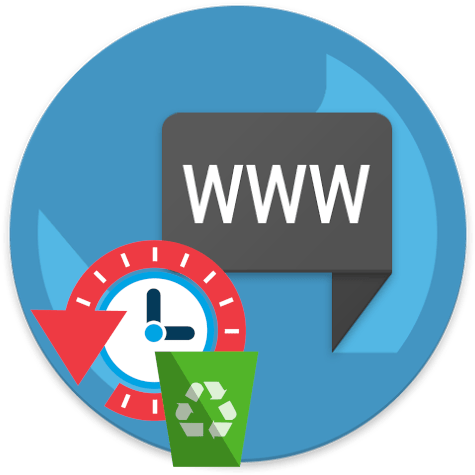
За функціональністю браузер на телефоні трохи поступається своєму аналогу на десктопі. Зокрема, мобільні версії вміють зберігати інформацію про відвідані сайти. У даній статті ми розглянемо, яким чином виконується очищення журналу переглядів в цих додатках.
Інструкції до браузерів, наведені нижче, застосовні як для iOS-пристроїв, так і для смартфонів на базі ОС Android.
Google Chrome
- Запустіть Хром. У верхній правій області веб-оглядача тапніте по піктограмі з трьома точками. У що з'явився додатковому меню відкрийте пункт «історія» .
- Виберіть кнопку " Очистити історію» .
- Переконайтеся, що виставлена галочка навпроти параметра " історія браузера» . Інші пункти проставте на свій розсуд і натисніть " видалити дані» .
- Підтвердьте дію.
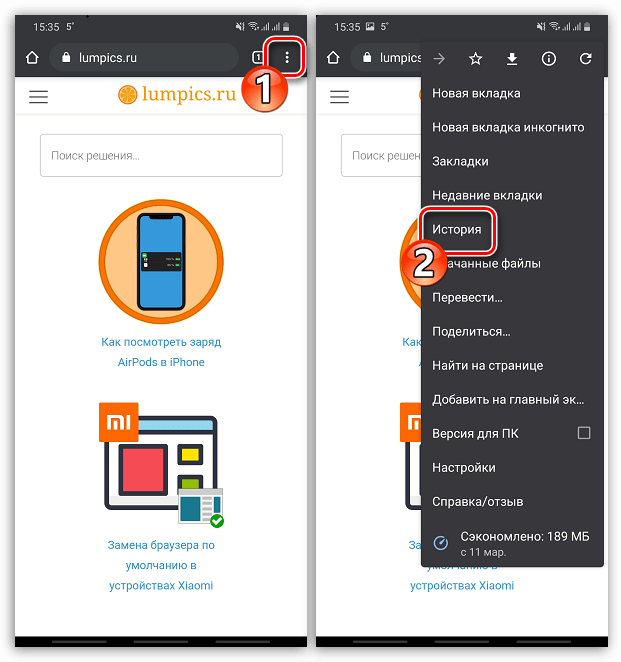
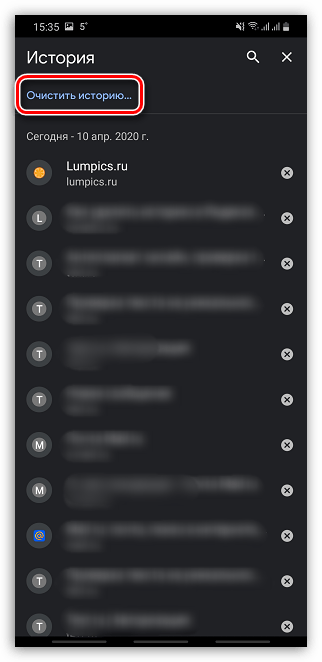
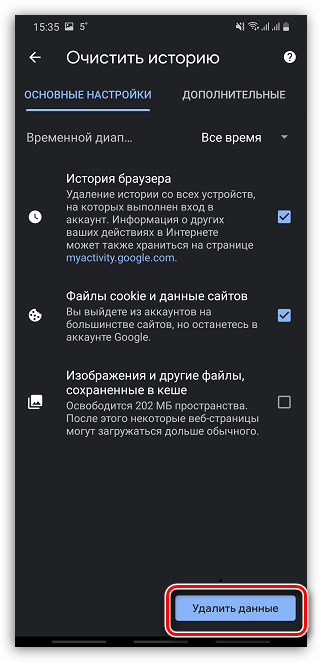
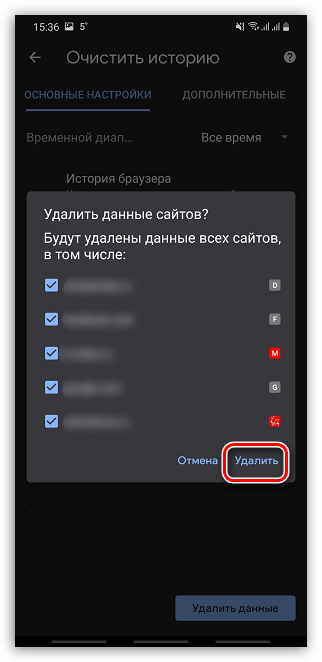
Opera
- Відкрийте в правому нижньому кутку іконку опери, а потім перейдіть в розділ «історія» .
- У правій верхній області тапніте по піктограмі з кошиком.
- Підтвердьте запуск видалення відвідувань.
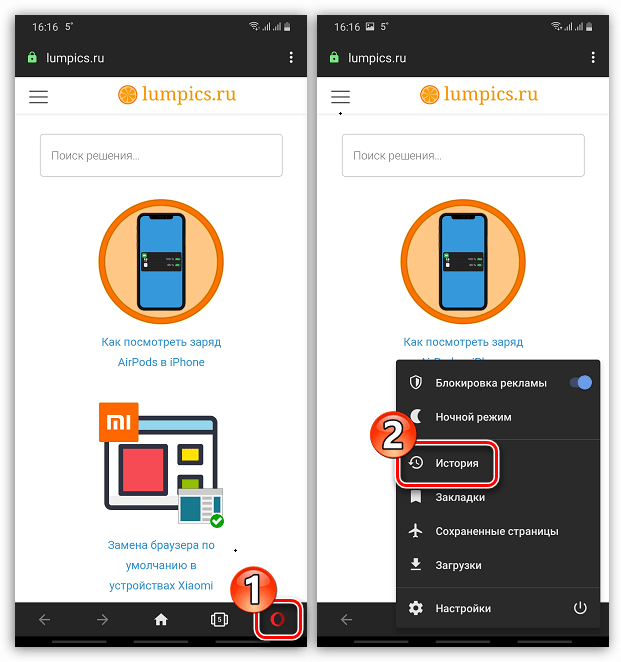
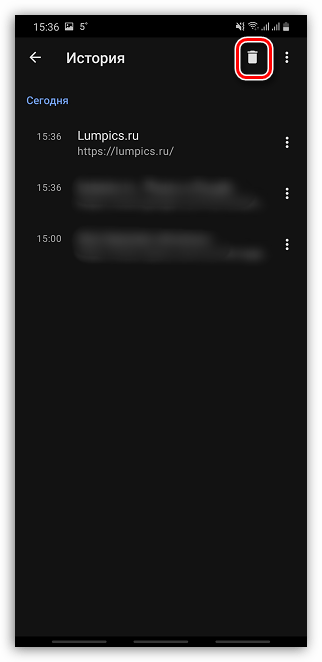
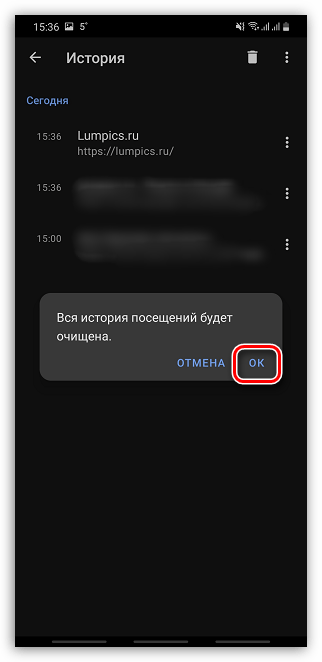
Яндекс.Браузер
В Яндекс.Браузері також передбачена функція очищення інформації про відвідані сайти. Раніше це питання детально розглядалося на нашому сайті.
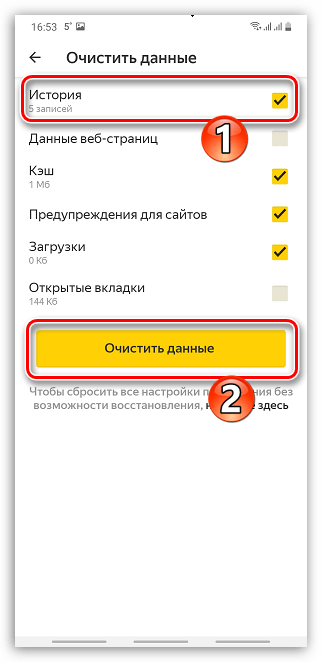
Детальніше: способи видалення історії Яндекса на Android
Mozilla Firefox
- Запустіть Firefox і виберіть у верхньому правому куті іконку з трикрапкою. У який з'явився додатковому меню перейдіть в розділ «історія» .
- У нижній частині вікна тапніте по кнопці " видалити історію веб-серфінгу» .
- Підтвердьте запуск очищення журналу натисканням пункту «ОК» .
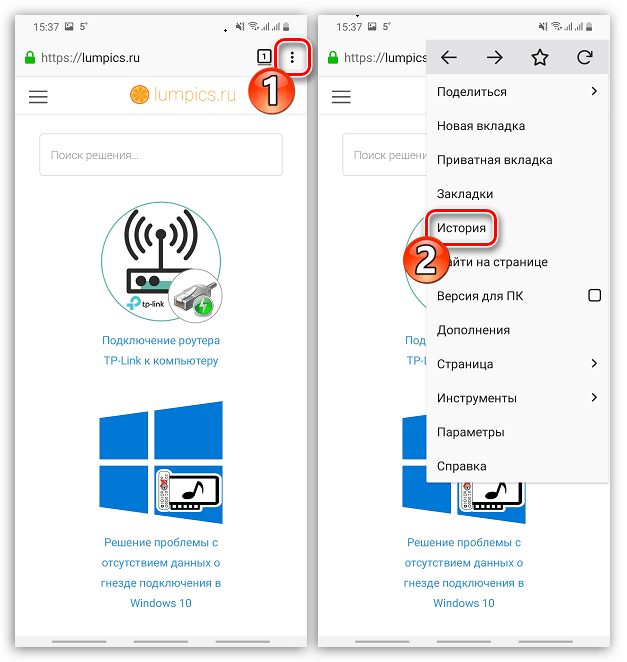
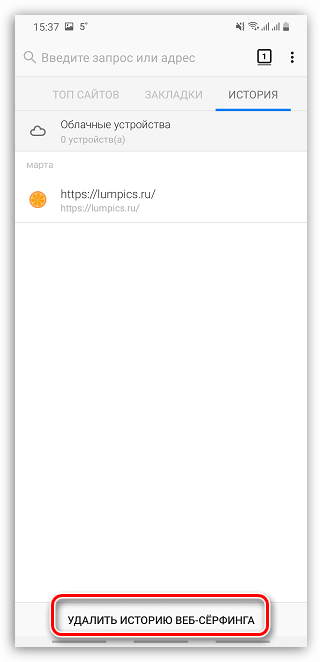
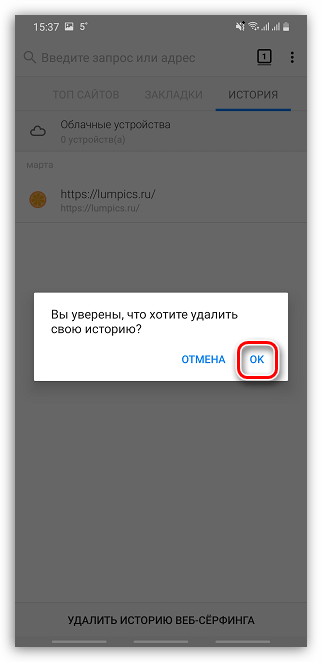
Safari
Сафарі є стандартним браузером для Apple-пристроїв. Якщо ви є користувачем iPhone, очищення журналу виконується дещо іншим чином, ніж для сторонніх веб-оглядачів.
- Відкрийте &171;Налаштування&187; iOS. Трохи прокрутіть вниз і відкрийте розділ «Safari» .
- В самому кінці наступної сторінки виберіть пункт " Очистити історію та дані» .
- Підтвердьте запуск видалення даних Сафарі.
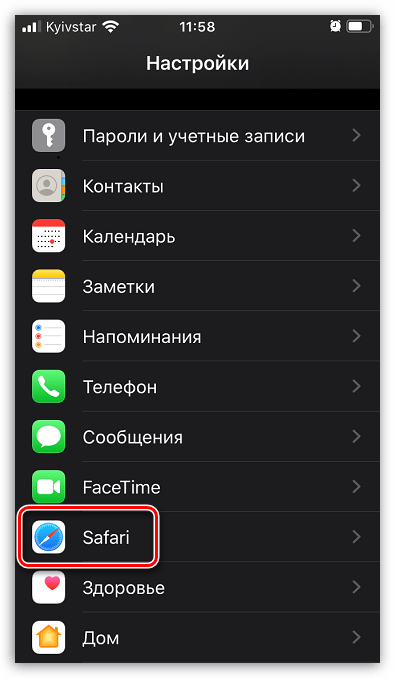
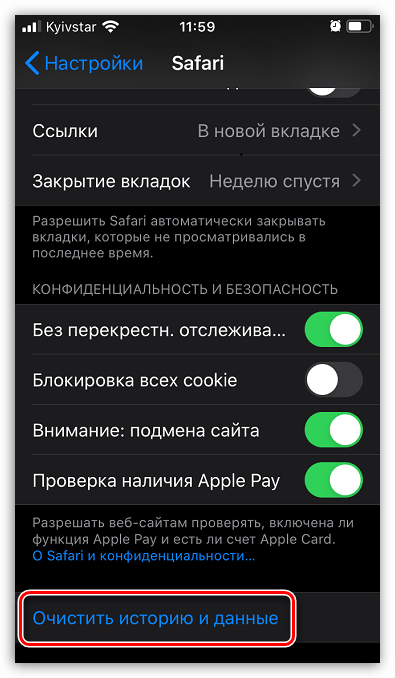
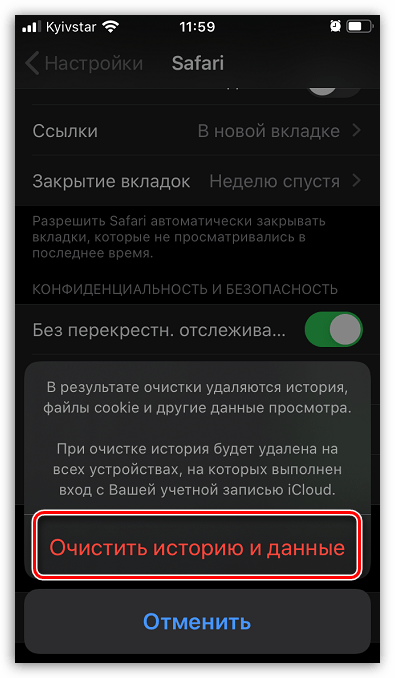
Як бачите, в мобільних веб-оглядачах принцип видалення журналу відвідувань приблизно однаковий, тому подібним чином можна виконувати очищення і для інших браузерів.